Êtes-vous aux prises avec une erreur d’E/S Qbittorrent ? De nombreux utilisateurs ont signalé qu’ils avaient été confrontés à des erreurs de Qbittorrent à maintes reprises lors de son lancement. Si vous essayez d’éliminer l’erreur, cet article vous aidera à le faire. Nous vous apportons un guide parfait qui vous aidera à corriger l’erreur d’entrée-sortie pour Qbittorrent dans Windows 10.
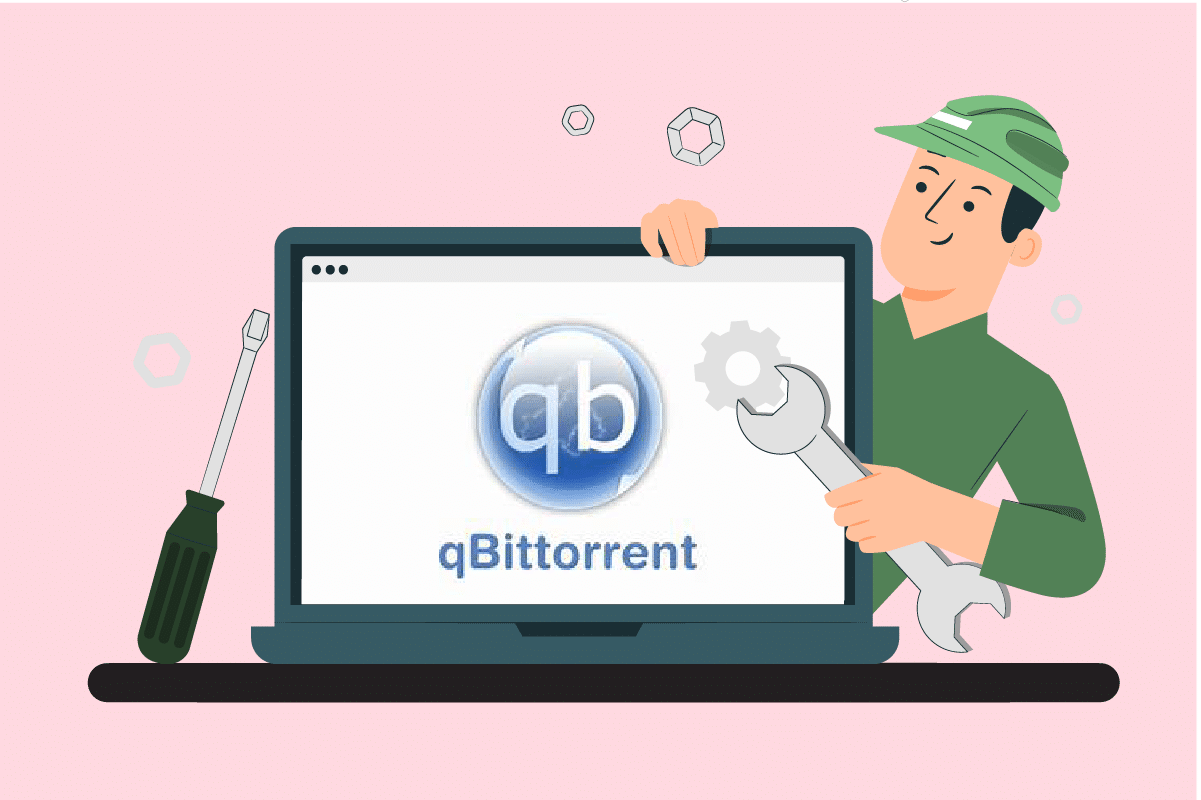
Table des matières
Comment réparer l’erreur d’E/S Qbittorrent dans Windows 10
Qbittorrent est un logiciel open-source développé par des bénévoles pendant leur temps libre. Il peut être considéré comme une alternative logicielle ou raffinée à µTorrent. Cette plate-forme de programme C++ est disponible gratuitement et utilise la boîte à outils Qt 5 et la bibliothèque de barres libtorrent-raster. Cette application client est livrée avec un ensemble complet de fonctionnalités. Ils sont:
- Moteur de recherche bien intégré
- Aucune publicité
- Accédez à toutes les extensions BitTorrent telles que les liens magnétiques, DHT, Peer Exchange, le cryptage complet, etc.
- Présence d’un planificateur de bande passante
- Prise en charge des filtres de téléchargement avancés
- Contrôle à distance via l’interface utilisateur Web
- L’application fonctionne sur toutes les plateformes
- Disponible dans plus de 70 langues et ainsi de suite.
Toutes les applications sont susceptibles de provoquer une erreur car elles sont inévitables. L’erreur d’E/S Qbittorrent arrête votre téléchargement, puis vous oblige à le redémarrer et à l’arrêter manuellement.
Qu’est-ce qui cause l’erreur Qbittorrent ?
Le scénario qui déclenche ce problème est répertorié ci-dessous :
Aucun accès d’autorisation : lorsque l’emplacement de téléchargement est modifié de défaut à personnalisé, alors Qbittorrent nécessite l’autorisation d’apporter des modifications telles que la lecture et l’écriture à cet emplacement spécifique. Ce problème peut être résolu si vous exécutez l’application Qbittorrent en mode administrateur ou si vous conservez l’emplacement de téléchargement par défaut lui-même.
Interférence de Windows Defender : Windows Defender est un programme qui assure la sécurité de votre système. Par conséquent, il empêche le téléchargement de tous les fichiers nuisibles, ce qui pourrait être la raison de l’obstacle au téléchargement torrent.
Antivirus tiers : similaires à Windows Defender, ils bloquent également les sources de téléchargement inconnues.
Processus incompatible : bien que le logiciel Qbittorrent fonctionne bien avec d’autres, il est parfois également possible qu’il rencontre des problèmes de compatibilité avec d’autres applications. Par conséquent, il est conseillé de mettre fin à toutes les applications d’arrière-plan préoccupantes.
Il peut y avoir de nombreuses autres sources inconnues qui provoquent une erreur d’entrée-sortie pour Qbittorrent, mais tous les correctifs potentiels disponibles sont compilés et mentionnés ci-dessous. Élaborez toutes les méthodes jusqu’à ce que vous obteniez une solution.
Méthode 1 : Étapes de dépannage de base
Voici quelques étapes de dépannage de base pour corriger l’erreur :
- La première étape de base que vous devez faire est de changer l’emplacement du dossier de téléchargement et de télécharger à nouveau le fichier. Cette méthode est fortement recommandée si vous venez de rencontrer une erreur.
- Si l’erreur persiste, supprimez tous les fichiers torrent indésirables ou supplémentaires et voyez si le problème est résolu.
- Il est conseillé de réduire la vitesse de téléchargement car cela peut réduire la possibilité de provoquer une erreur d’entrée-sortie pour Qbittorrent.
- Essayez de passer à la version 4.0.2 65 bits de Qbittorrent et vérifiez si l’erreur est corrigée.
Méthode 2 : Exécutez Qbittorrent en tant qu’administrateur
L’exécution de Qbittorrent en mode administrateur permet au programme d’accéder à différents emplacements pour stocker des données. Il est sûr et peut résoudre le problème d’erreur Qbittorrent. Pour exécuter l’application en mode administratif, implémentez les étapes ci-dessous.
1. Cliquez avec le bouton droit sur l’application qbittorrent et sélectionnez Propriétés.

2. Dans la fenêtre Propriétés de qbittorrent, accédez à l’onglet Compatibilité et activez Exécuter ce programme en tant qu’administrateur dans la section Paramètres.

3. Maintenant, sélectionnez Appliquer et cliquez sur OK pour finaliser les modifications.

4. Une fois cela fait, relancez le programme Qbittorent et voyez si l’erreur d’E/S Qbittorrent est corrigée.
Méthode 3 : Désactiver le pare-feu Windows Defender (non recommandé)
Le logiciel pare-feu offre une protection et empêche votre système de tout type de menace nuisible et de piratage. Cependant, ce pare-feu Windows Defender vous dérange avec une surprotection. Cela empêche à son tour certaines applications de fonctionner correctement. Dans ce cas, il se peut qu’il vous rencontre une erreur d’E/S Qbittorrent. Par conséquent, la désactivation du pare-feu Windows Defender pour le moment vous aidera à résoudre le problème. Lisez notre guide sur la façon de désactiver le pare-feu Windows 10 pour faire de même.

Méthode 4 : Ajouter un utilisateur dans les propriétés de Qbittorrent
Parfois, Qbittorrent peut restreindre l’accès à partir de votre compte d’utilisateur système actuel pour des raisons de sécurité. Dans ce cas, ajoutez un nouvel utilisateur via les propriétés de Qbittorrent pour résoudre l’erreur d’E/S pour Qbittorrent. Pour ce faire, suivez les étapes décrites ci-dessous.
1. Cliquez avec le bouton droit sur l’application qbittorrent et sélectionnez Propriétés.

2. Accédez à l’onglet Sécurité et cliquez sur le bouton Modifier comme indiqué.

3. Dans la fenêtre contextuelle Autorisations pour qbittorrent, sélectionnez le bouton Ajouter pour ajouter un nouvel utilisateur.

4. Maintenant, tapez un nouveau nom d’utilisateur sous Entrez les noms d’objets à sélectionner et cliquez sur le bouton Vérifier les noms.

5. Dans la fenêtre Nom introuvable, cliquez sur OK pour ajouter ce nouveau compte.

6. Une fois terminé, redémarrez votre PC. Utilisez ce nouveau compte et lancez l’application Qbittorrent.
Méthode 5 : Désactiver le logiciel antivirus tiers (le cas échéant)
Les antivirus peuvent entrer en conflit avec de nombreuses applications tierces pour des raisons de sécurité. Cela pourrait à son tour bloquer l’application qbittorrent de certaines activités et performances. Par conséquent, désactivez tout antivirus tiers installé temporairement.
Si vous avez Avast, McAfee, Bitdefender ou Norton, lisez notre guide sur Comment désactiver temporairement l’antivirus sur Windows 10 pour faire de même. Une fois cela fait, lancez l’application qbittorrent et vérifiez si vous pouvez télécharger des choses sans interruption.

Méthode 6 : Effectuez un démarrage propre
Il est normal que des applications tierces interfèrent et créent une atmosphère conflictuelle dans Windows. Cette méthode de dépannage pourrait jouer en votre faveur et trouver le coupable si un autre programme tiers est à l’origine de l’obstacle. Lisez notre guide sur Comment effectuer un démarrage minimal dans Windows 10 pour faire de même. Redémarrez votre PC pour que les modifications soient effectives. Une fois cela fait, vérifiez si l’erreur d’E/S Qbittorrent est corrigée.

Méthode 7 : effectuer une restauration du système
Parfois, lorsque vous mettez à jour le système vers sa version récente, certains problèmes commencent à se produire. Pour corriger l’erreur d’E/S Qbittorrent, effectuer une restauration du système peut vous aider à vous débarrasser du problème. Lisez notre guide sur la façon d’effectuer une restauration du système.

Méthode 8 : Basculer le cache du disque
Les caches sont les composants qui stockent les données pour répondre plus rapidement aux demandes des utilisateurs à l’avenir. Mais, l’accumulation excessive de ces caches crée des problèmes. Dans ce cas, le cache disque de l’application qbittorrent pourrait être responsable de l’erreur. Par conséquent, activez et désactivez le cache disque une fois. Pour ce faire, suivez les instructions ci-dessous.
1. Faites un clic droit sur l’application qBitorrent et sélectionnez Ouvrir pour la lancer.

2. Dans les fenêtres qBitorrent, cliquez sur l’icône d’engrenage Paramètres comme indiqué.

3. Accédez à l’onglet Avancé. Ensuite, décochez les cases Cache disque et Activer le cache du système d’exploitation.
Remarque : L’option de cache disque n’est pas disponible si vous utilisez la version actuelle de qbitorrent.

4. Maintenant, relancez l’application et voyez si l’erreur est résolue. Si ce n’est pas le cas, répétez les étapes 1 à 4, mais activez les options Cache disque et Activer le cache du système d’exploitation. Ensuite, vérifiez si l’erreur d’E/S de Qbittorrent est corrigée.
Méthode 9 : réinstaller Qbittorrent
Si aucune des méthodes mentionnées ci-dessus n’a fonctionné, la dernière option à votre disposition est de désinstaller et de réinstaller l’application qbittorrent sur votre système. Pour ce faire, suivez les étapes ci-dessous.
1. Appuyez simultanément sur les touches Windows + R pour lancer la boîte de dialogue Exécuter.

2. Tapez appwiz.cpl et appuyez sur la touche Entrée pour ouvrir Programmes et fonctionnalités.

3. Sur la page Programmes et fonctionnalités, cliquez avec le bouton droit sur l’application qBitorrent et sélectionnez Désinstaller.

4. Une fois désinstallé, accédez au site officiel de Qbittorent et cliquez sur Télécharger comme indiqué pour télécharger le fichier d’installation.

5. Exécutez le fichier de configuration du programme d’installation. Ensuite, sélectionnez une langue de destination et cliquez sur OK pour continuer.

6. Cliquez sur Suivant pour démarrer le processus d’installation.

8. Cochez la case J’accepte les termes du contrat de licence et cliquez sur le bouton Suivant pour procéder à l’installation.

9. Activez tous les composants que vous souhaitez installer, puis cliquez sur Suivant.

10. Cliquez sur Parcourir pour modifier l’emplacement du dossier de destination, si nécessaire, puis cliquez sur Installer.

11. Cliquez sur Terminer pour terminer le processus de configuration de l’installation de qbittorrent.

12. Enfin, sélectionnez J’accepte dans la fenêtre contextuelle Mentions légales.

13. Une fois l’application réinstallée, lancez-la. Vérifiez si l’erreur a été corrigée.
Foire aux questions (FAQ)
Q1. Quelle est la configuration requise pour qbittorrent sous Windows ?
Rép. Qbittorrent est pris en charge sous Windows 7, 8, 10 et 11. Les programmes d’installation de qbitorrent peuvent être lancés sur des processeurs 32 bits et 64 bits.
Q2. L’utilisation de qbittorrent est-elle légale ?
Rép. Qbittorrent est un logiciel P2P. Bien que l’application soit légale, le téléchargement de contenu restreint via ce logiciel est considéré comme illégal. Pourtant, cela dépend entièrement des lois de chaque pays.
***
Nous espérons que ce guide vous a été utile et que vous avez su comment corriger l’erreur d’E/S qbittorrent dans Windows 10. Faites-nous savoir quelle méthode a fonctionné pour vous. N’hésitez pas à déposer vos questions ou suggestions via la section des commentaires ci-dessous.

